PSO2NGSのリリース日が6月9日と発表されましたね。
CβTが終わってから2か月半ほどしかたっておらず、すぐにリリースできるとは思ってなかったのでかなり驚いています。
さて、今回は事前に公開されていたベンチマークで現在使用しているPCでどのくらい快適にプレイできるか検証していきたいと思います。
ベンチマークのダウンロード方法、使い方も解説していきます。
また検証に使用するPCは普段からゲームをプレイするのに使用しているスペックの高いものと、オンボードのノートPC(仕事用の性能のいい奴)です。
NGSでは4Kなどの高画質設定ができますが、私の環境ではできないので悪しからず。
推奨スペックとおすすめのパーツ
まずは公式が公開している推奨スペックを見ていきましょう。
| 項目 | 動作環境 | |
|---|---|---|
| PC版 | クラウド PC版 | |
| OS | windows8.1/10 64bit日本語版 | Windows 8.1/10 32bit・64bit日本語版 |
| CPU | Intel® Core™ i3-4150 以上(AVX対応必須) | Core i5 (第2世代)以上 / クロック数 2.0 GHz 以上 |
| メモリ | 8GB RAM | 2GB以上 |
| HDD空き容量 | 80GB以上(NTFS形式) ※2021年3月3日時点のHDD空き容量となります。 | 100MB以上の空き領域 |
| モニター解像度 | 1280×720ドット以上 | 1280×720ドット以上 |
| グラフィックカード | NVIDIA GeForce® GT430 AMD Radeon™ HD5570 もしくは同クラス以上のグラフィックカード | 不要(オンボードにて動作) ※画質の設定はできません |
| サウンドカード | DirectX対応サウンドカード(DirectX 9.0c以上) | DirectX対応サウンドカード(DirectX 9.0c以上) |
| DirectX® | DirectX® 11以上 | DirectX 11以上 |
| インターネット接続環境 | ブロードバンド環境(ADSL・光ファイバーなど) | ブロードバンド対応環境(10Mbps以上の安定したインターネット回線) 無線の場合はWi-Fi 802.11ac 5GHzを推奨 |
参照元:SEGA公式より
クラウド版でプレイする方はスペックを気にする必要はなさそうですね。
大前提として、あくまで推奨スペックなので「とりあえず動かすことはできるよ」程度のものだと思ってください。基本的には推奨スペックより高いことが望ましいです。
推奨スペックの項目の中で特に重要なものをピックアップにて解説していきます。
CPU
CPUはIntel® Core™ i3-4150 以上となっております。
このCPUの性能は2コア3.5GHzとそこまでよくありません。周波数は現在のものとあまり変わりませんがコア数が少ないです。今日の3Dゲームだと4コア以上を必要とされていることが多いです。
また、AVX対応必須となっています。AVXとは、この機能があるアプリケーションの利用時、処理を高速化できるというものです。Intel2世代から対応しているので相当古いPCでなければ心配する必要はないと思います。
もしCPUを買い替える予定がある方はIntel8世代以上のものにすることをおすすめします。
メモリ
次にメモリですが推奨は8GBとなっています。
こちらに関しては低グラフィックでプレイする場合は問題ないですが、もし画質を上げたい場合や常駐ソフト(セキュリティソフトや通話ソフトなど)がたくさんある場合は増設する必要があるとおもいます。
16GBほどあれば困ることはまずないと思います。
HDD(空き容量)
HDD空き容量の推奨は80GB以上となっています。
ゲームが要求する容量としては比較的大きいですね、最近のゲームはたくさんの容量を要求するものが多いですがせいぜい50GBほど。80GBは大きいですね。
もちろん今後アップデートを繰り返すと思われるので必要な容量はさらに増えていくと思います。
ストレージにある程度の余裕を持たせておく必要がありそうです。
また、推奨はHDDとなっていますが、SSDを利用することをおすすめします。
HDDはSSDに比べてデータのやり取りが早いです。特にNGSはオープンワールドのゲームなので送受信の速度がプレイに顕著に影響すると思われます。なのでSSDに関しては快適に遊びたいなら必須といってもいいです。またSSDはHDDと違い物理的な動作がないため静音性能が高く衝撃にも強いです。少し高いですが買う価値はあります。
モニター解像度
モニターの解像度の推奨は1280×720ドット以上となっています。
これはハイビジョン画質(HD)と呼ばれており、一般的な解像度の1つです。
ですがこの解像度は過去のものとなりつつあり、今最も一般的なのは1920×1080(フルHD)だと思います。
ほかには2560×1440、3840×2160(4K)などがあります。
〇〇×〇〇の数値が高いほど画質が高いといえます。NGSは4Kまで対応しているのでさらに高画質にすることが可能です。
ですが、高画質にすると必要なスペックの増しますので注意しましょう。
フレームレート(FPS)の上限はモニターによって変わるので、高フレームレートでプレイしたい場合は購入時そこも注意しましょう。
グラフィックカード(GPU)
グラフィックカードの推奨はNVIDIA GeForce® GT430、AMD Radeon™ HD5570以上となっています。
上記のグラフィックカードは今ではかなり型落ちのものとなっています。正直これをPCに乗せても意味ないです。
グラフィックカードは3Dグラフィックスなどの画像描写を行う際に必要になります。このゲームは3Dゲームなのでもちろん必要です。
フレームレートを上げたり、4Kで楽しみたい方はグラフィックカードをこだわる必要があると思います。
グラフィックカードには様々な種類があり、メーカーも多種に渡ります。プロセッサもNVIDIAとAMDの2種類ありどれを選べばいいか迷うと思います。
去年ぐらい(2020年頃)からグラフィックカードの品切れが続いています。なので値段が高騰しており人気の型番はまともに買うことができません。
なのであまり参考になりませんが経験上、定価が5万円以上のグラフィックカードでしたら快適にプレイできるくらいのパフォーマンスを出すことができると思います。
また、グラフィックカードの性能を出すためにはCPUの性能の重要です。CPUの性能が悪いとグラフィックカードの性能が発揮されなかったりします。もちろん逆にグラフィックカードの性能悪いとCPUがよくてもパフォーマンスは出ません。
これをボトルネックといい、これを解消できるように双方のパーツを選ぶことが重要です。
ほかの項目のものはPCに標準搭載されていたり、すでに利用しているものだと思います。
ベンチマークのダウンロード方法
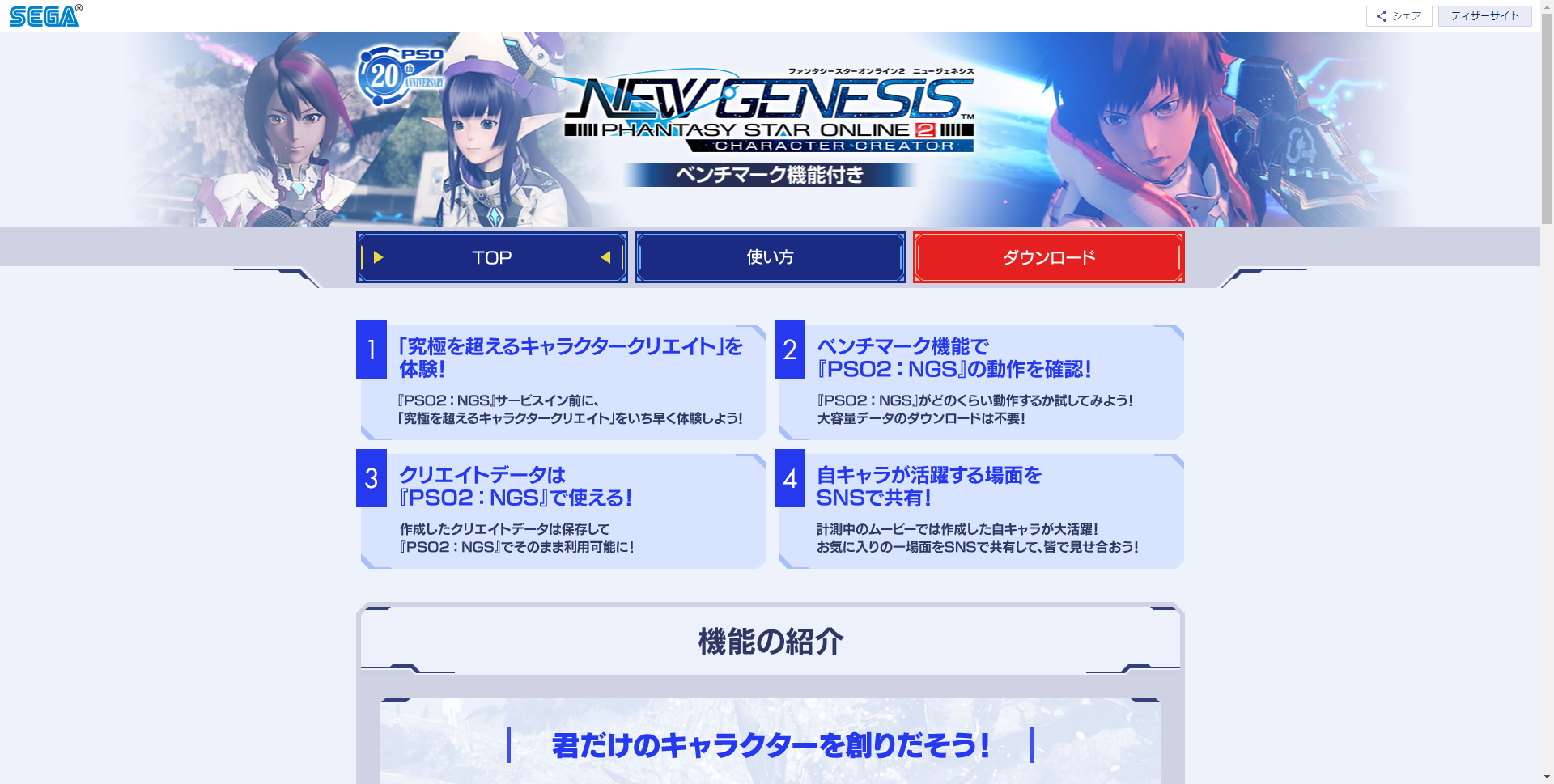
ベンチマークは公式サイトよりダウンロードすることができます。
手順は以下の通りです。
公式サイトの赤く表示されたタブを押下して下にあるタウンロードボタンからダウンロードできます。
ダウンロードしたファイルを展開してその中にある.exeを起動します。
インストール後、デスクトップにアイコンがあると思いますのでそこからベンチマーク、キャラクリエイトを利用することができます。
ファイル容量は2.7GBと少し多いです。ベンチマークでより正確な数値を出すために実際にNGSをインストールするストレージに入れることをおすすめします。
ベンチマークをやっていく
まずは公式が設けたスコアの評価基準を見ていきます。
| ★ | ~5000 | 処理負荷によって動作が重くなりますので、オプションの「簡易グラフィック設定」を下げてお試しください。 ただし、既に設定1の場合は『PSO2:NGS』の快適な動作を保証できません。 |
| ★★ | 5001~10000 | 標準的な動作が見込めます。 オプションの「簡易グラフィック設定」が5以下の場合は、より上の設定でお試しください。 |
| ★★★ | 10001~ | 快適に動作すると思われます。 オプションの「簡易グラフィック設定」が5以下の場合は、より上の設定でお試しください。 |
ベンチマークによって得られた数値によって3段階に評価されます。
この評価に関しては友人などに聞き込んだ感じ、おおむね正しいと思います。(個人の所感のため参考程度でお願いします)
検証内容
今回の検証ではデスクトップのゲーミングPCと普通のノートPCの2種類で検証していきます。
それぞれ簡易グラフィックの設定を変更していきながら行っていきます。
それぞれのPCのスペックは以下の通りです。
| デスクトップPC (ゲーミング) | |
|---|---|
| OS | Windows 10 Home |
| CPU | Intel(R) Core(TM) i9-10900 CPU @ 2.80GHz |
| メモリ | 16.0 GB |
| モニター解像度 | 1920×1080 |
| グラフィックカード | NVIDIA GeForce RTX 2070 SUPER |
| ノートPC | |
|---|---|
| OS | Windows 10 Home |
| CPU | Intel(R) Core(TM) i7-10510U CPU @ 1.80GHz |
| メモリ | 16.0 GB |
| モニター解像度 | 1920×1080 *ただしベンチマークでは1280×720 |
| グラフィックカード | 無し |
デスクトップPCとノートPC では性能の差がかなりありますね。
デスクトップPCはBTOで購入したゲーミングPC、ノートPCは電気量販店で購入したオフィスワーク用のものです。
CPUは同じIntel10世代ですがi9とi7の差があります。またノートPCではモバイル用の周波数を抑えたもが使われているので性能の差はかなりあると思われます。
デスクトップPCにはグラフィックカードが搭載されていますが、ノートPCには搭載されていないのでこの差は顕著に表れると思います。
ノートPCの解像度は1920×1080なんですが、ランチャーの設定で1280×720から変更できませんでした。なので本来の解像度より負荷は軽くなると思います。
OS、メモリは同じでした。
検証結果
それぞれのPCでの検証結果は以下のようになりました。
デスクトップPC
| 簡易グラフィック | スコア | フレームレート(推定) |
|---|---|---|
| 1:最低 | 49055 | 179 |
| 2:低 | 46480 | 179 |
| 3:中 | 42159 | 179 |
| 4:高 | 46948 | 140 |
| 5:スーパー | 22358 | 130 |
| 6:ウルトラ | 21236 | 110 |
ノートPC
| 簡易グラフィック | スコア | フレームレート(推定) |
|---|---|---|
| 1:最低 | 486 | 14 |
| 2:低 | 376 | 14 |
| 3:中 | 350 | 14 |
| 4:高 | 341 | 14 |
| 5:スーパー | 341 | 14 |
| 6:ウルトラ | 342 | 14 |
デスクトップのほうではなかなかいいスコアが出ました。
ウルトラでも21236と高い値だったのでこれくらいの性能のPCなら問題なく動作することがわかります。
ですが、簡易グラフィック設定を「4:高」に変更したとたん、負荷が急激に増しました。視覚的にも画質の違いを感じることができたので、3と4が品質の境目だと思いました。
フレームレートはベンチマーク中に出力された数値を目分量で判断したものなのであくまで参考値としてみてください。表の数値は目分量で計ったフレームレートの上限値と下限値からとった中央値です。
1~3の簡易グラフィック設定では動作が軽くフレームレートは179から変動しませんでした。私の使用しているモニターの上限フレームレートは165Hzなので179がどこから出た値なのかはわかりません。
4~6の簡易グラフィック設定ではフレームレートがシーンによって大きく変動しました。CβTで実際プレイした時もプレイヤーが密集していたり負荷のかかる場面ではフレームレートが落ちました。
ノートPCでは表を見ればわかる通りまともに動作しませんでした。フレームレートはどの設定でも14でしたが、人の目でわかるほどカクついていたので実際のフレームレートは3くらいだったと思います。
また、動作が非常に遅くベンチマークの所要時間がかなり伸びました、おそらく10分以上かけて実行していたと思います。
ノートPCでNGSをプレイするのははっきり言って無謀だと思いました。
まとめ
今回の検証結果はPCの性能や個々の環境、常駐ソフトなどで大きく異なるため、あくまで参考値とお考え下さい。
私は第2回CβTに参加しており、その時かなり重いと感じました。PSO2もエンジンが変わったことにより多少変化しましたが、それとは比じゃないくらいです。
PSO2を快適に動作することができるPCでもNGSになって満足に操作しないなんてこともあり得ます。
まずは自分のPCがどのくらいの性能なのか知る必要があると思います。
導入も簡単ですのでまずはベンチマークをやってみてはいかがでしょうか?



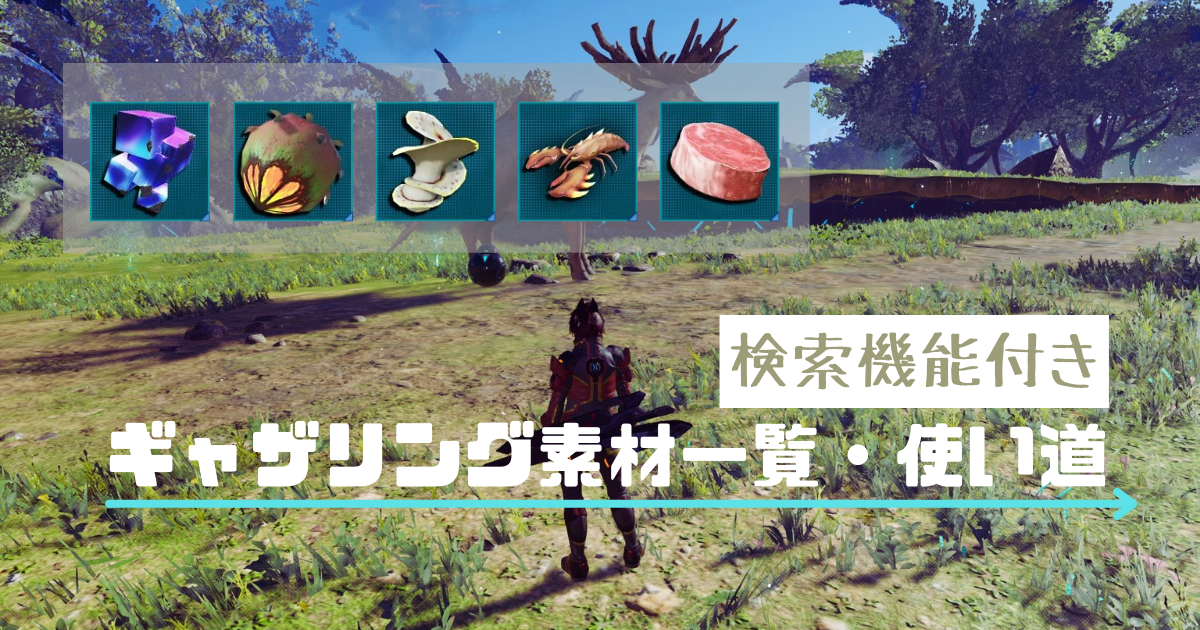






コメント